- 软件大小:63.05M
- 软件语言:中文
- 软件类型:国产软件
- 软件类别:免费软件 / 财务管理
- 更新时间:2021-01-27 17:52
- 运行环境:WinAll, WinXP, Win7, Win8
- 软件等级:

- 软件厂商:
- 官方网站:http://www.downcc.com

42KB/中文/10.0
27.20M/中文/5.0
31.89M/中文/2.5
11.81M/中文/10.0
9.76M/中文/10.0
增值税普通发票开票系统可以为用户提供发票管理、开具发票、发票代码,纳税人 识别号以及品名的相关维护,从而帮助用户便捷有效的处理相关业务,有需要的朋友们千万不要错过哦!
1.发票管理-开票信息管理
选择菜单“发票管理--开票信息管理”进入开票信息管理界面。查询分为“条件查询”和“查询全部”。“条件查询”根据查询条件中输入的内容进行查询,“查询全部”则查询所有的开票信息,查询结果都显示在查询列表中。在查询列表中选中一条开票信息,双击鼠标左键可查看发票明细信息,单击“发票重打”按钮可重新打印该条开票信息。在查询列表中选择一条或多条开票信息,单击“作废”按钮可作废选中的开票信息。单击“导出”按钮可将查询结果中未作废的开票信息保存为excel文件。
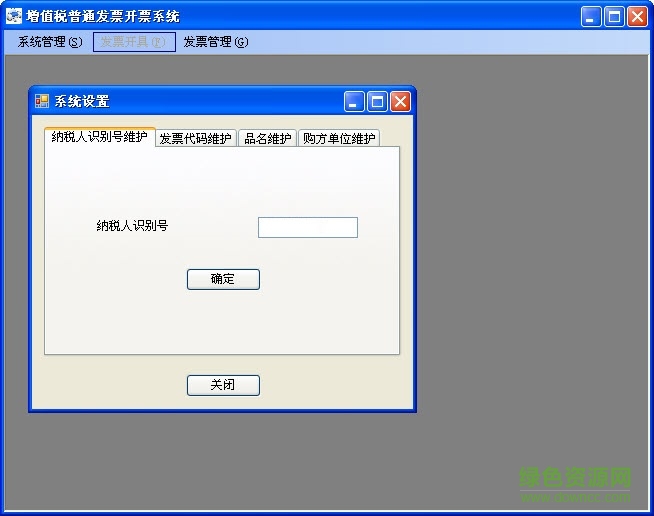
2.系统管理-发票代码维护
选择菜单“系统管理——系统设置”进入系统设置界面,选择“发票代码维护”标签。发票代码维护用于维护本系统可开具的发票代码。第一次使用本系统时,将纳税人所有可用的发票代码和发票名称添加到发票代码列表中。当纳税人购买的发票使用了新的发票代码时,也要将其添加到发票代码列表中。若要删除某种发票,请在发票代码列表中选中要删除的发票代码,点击“删除”按钮。
3.系统管理-纳税人识别号维护
首次运行时系统提示“请先设置纳税人识别号,再重新启动程序”。选择菜单“系统管理--系统设置”进入系统设置界面,在此输入用户的纳税人识别号,点击“确定”按钮后关闭程序,再重新运行。若用户在税务机关变更了纳税人识别号,请在此重新设置。(注意:如果输入纳税人识别号后重启程序还是提示输入纳税人识别号,可能是用户没有将程序解压到本地磁盘)。
4.系统管理-品名维护
选择菜单“系统管理--系统设置”进入系统设置界面,选择“品名维护”标签。品名维护用于维护纳税人需要在发票中开具的品名。首次使用本系统时纳税人可将所有品名添加到品名列表中,以后增加新的品名时同样可添加到列表中。若要删除不用的品名,请在品名列表中选中品名,点击删除按钮。
5.发票开具-开具发票
开具发票之前,请先在“发票库存管理”中录入购买的票段信息。选择菜单“发票开具--开具发票”进入发票开具界面。选择发票代码后,点击发票号码文本框可自动代出未开具的最小发票号码。填写相关的发票内容,在每一条项目中填写了数量和单价后,点击“金额”文本框可自动计算相应品名的金额。点击小写金额栏的文本框可自动生成小写金额和大写金额。填完发票内容之后点击“开票”按钮,“打印发票”按钮可用,点击“打印发票”可将发票打印出来。
注意事项: 1、同一张发票不允许出现两条或以上相同的品名,如果需要请在品名后加编号,如1、2等。 2、所有的数字(包括金额、发票号码)都要使用半角输入法.
开票信息导出Excel文件需要安装Microsoft office 2003及以上版本。
相关插件安装(如果你知道装了.NET 2.0,那就不要去看了。)
.NetFramework安装 :点击用户电脑“开始”——“运行”菜单,输入Regedit”,点击“确定”按钮打开用户电脑的注册表,如果在HKEY_ LOCAL_ MACHINE——SYSTE M——CurrentControlSet——Service下存在.NetFrame work项,则不需要运行dotnetfx.exe,否则运行dotnetfx.exe。
需要安装CRRedist2008_x86.msi文件相关打印插件。
请描述您所遇到的错误,我们将尽快予以修正,谢谢!
*必填项,请输入内容